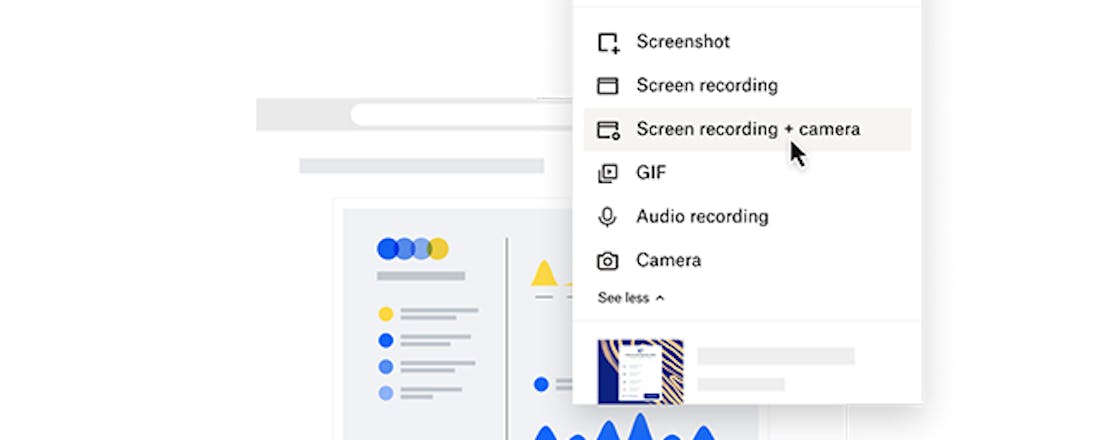Scherm opnemen met Dropbox Capture
Dropbox ken je als dienst voor het veilig stellen van je bestanden in de cloud, maar er komen telkens meer nevenfuncties bij. Eentje daarvan is Dropbox Capture, waarmee je je scherm opnemen kunt. Hoe dat werkt, leggen we hier uit.
De clouddienst komt met een functie om schermopnamen en schermafdrukken te maken die hij rechtstreeks opslaat in de cloud: Dropbox Capture. Op die manier kun je screenshots en videoberichten inzetten om presentaties en tutorials samen te stellen. Uiteraard moet je eerst een Dropbox-account hebben. Daarna surf je naar de website van Dropbox Capture om het installatieprogramma van de desktoptoepassing te downloaden.
De software is beschikbaar voor Windows en macOS. Dropbox maakt je er wel op attent dat het om een bètaversie gaat. Er zijn dus nog enkele losse eindjes, zo werkt Capture bijvoorbeeld uitsluitend in het Engels.
©PXimport
Drie mogelijkheden
Na de installatie open je de nieuwe app in Windows vanuit het systeemvak van Windows. In macOS zit het pictogram in het hoofdmenu rechtsboven. Bij het openen vraagt de app of hij gekoppeld mag worden aan je Dropbox-account. Daarna krijg je drie mogelijkheden.
Je kunt een schermafbeelding maken, een schermopname of een schermopname waarbij de camera ook jou in beeld brengt. Onderaan die drie knoppen zit een klein filmpje waarin de mogelijkheden van de nieuwe app worden toegelicht. Rechtsboven zie je een pictogram dat bij aanklikken de Capture-map op Dropbox opent.
Screenshot en Screen Recording
Ga je voor de eerste optie, Screenshot, dan kun je met een muisklik het volledige scherm vastleggen. Met de spatiebalk ingedrukt, maak je een afdruk van een actief venster en door te slepen fotografeer je een bepaald gebied op het bureaublad.
Als je Screen Recording of Screen Recording + camera selecteert, vraagt de app je toestemming om de webcam en de microfoon te gebruiken. In macOS ga je daarvoor langs de Systeemvoorkeuren. Daarna moet je de app even afsluiten en opnieuw openen.
Om in een filmpje vast te leggen wat er op het scherm gebeurt, sleep je eerst over de zone die je wilt vastleggen, daarna gebruik je de rode opnameknop.
©PXimport
oorkeuren
Bij ons werkte webcam-functie eerst niet. In de benedenhoek van de screencast verscheen gewoon de profielfoto die we standaard op Dropbox gebruiken. Bij nader inzien kwam dat doordat niet de juiste webcam was geselecteerd in de voorkeuren van het programma.
Klik op de drie puntjes in de rechterbovenhoek van Dropbox Capture en open de Preferences. In de voorkeuren kun je met een schakelaartje aanduiden dat de app samen met het systeem moet opstarten. Hier kun je de juiste camera en microfoon selecteren en de gewenste kwaliteit aanduiden. Er is ook een tabblad Shortcuts waar je de drie opnamemogelijkheden van deze app koppelt aan sneltoetsen.
Afbeelding of link kopiëren
Bij een schermopname telt het programma drie-twee-een af nadat je de startknop hebt ingedrukt. Op die manier ben je voorbereid als je in beeld komt. Tijdens de opname is het mogelijk om aantekeningen op het scherm maken en je kunt ook even pauzeren. De filmpjes komen als mp4-bestanden in de Capture-map.
Schermafbeeldingen worden bewaard als png-bestand. In de voorkeuren kun je trouwens aangeven of afbeeldingen die je maakt ook automatisch in het klembord worden vastgehouden, zodat je ze onmiddellijk kunt plakken in een document.
Daarnaast is het mogelijk dat je telkens de koppelingen naar de afbeeldingen of filmpjes in het klembord zet. Dit maakt het makkelijker om deze bestanden bijvoorbeeld via mail te delen met mensen die niet over Dropbox beschikken.
©PXimport
Gifs en meer
Het Capture-venster laat zich uitbreiden als je op Show more klikt. Dan kun je bij de knop GIF om gif-animaties te maken van het geselecteerde schermgebied. Deze keuze levert je een schermfilmpje op zonder geluid. Onder de GIF-knop vind je nog twee opties: de mogelijkheid om een geluidsopname te maken en een knop om alleen via de webcam aan te praten.
Onder aan het panel verschijnen de miniaturen van de recente opnamen. Wanneer je met de muisaanwijzer over zo’n miniatuur gaat, verschijnen er vier knoppen. Je kunt de opname bekijken, dan wordt die geopend in een webpagina. Of je ontvangt de link. Je kunt de opname ook downloaden of verwijderen.